WhatsAppは動画、画像、音声、その他のメッセージを連絡先に送信できるメッセージアプリです。最近、一部のユーザーが、WhatsAppに連絡先の名前が表示されないため、携帯電話に問題があり、すべての連絡先が削除されたのではないかと考えていると苦情を申し立てています。ご安心ください。本記事ではWhatsAppで連絡先の名前が消えた原因および解決方法を紹介します。
MiniTool Video Converterクリックしてダウンロード100%クリーン&セーフ
WhatsAppで連絡先の名前が表示されない原因
WhatsAppで連絡先が表示されない問題を解決する前に、その原因を分析する必要があります。以下に考えられる原因をいくつか挙げてみましょう:
- WhatsAppがアドレス帳の連絡先と同期されていない
- WhatsAppが連絡先の許可を取得しないため、連絡先名にアクセスできない
- 知らずに連絡先リストを削除してしまった
- デバイス上には様々な連絡先ソースが存在するため、WhatsAppが名前を取得できない
- WhatsApp のキャッシュやデータが破損している可能性がある
- WhatsAppが古い
- …
WhatsAppで連絡先が表示されない時の対処法
この問題を解決するために、本記事は7つの有効な解決策をまとめました。それでは、1つずつ確認していきましょう。
#1. WhatsAppで同期設定をリセットする
WhatsApp同期の問題が発生すると、WhatsAppに連絡先が表示されなくなる場合があります。以下の手順に従って、WhatsApp同期設定をリセットできます。
1.携帯電話の「設定」を開き、「ユーザーとアカウント」を選択します。
2.「WhatsApp」を選択し、「連絡先」オプションに移動します。
3.「その他」オプションをタップし、「今すぐ同期」オプションを選択してプロセスを完了します。
#2. 連絡先リストを更新する
WhatsAppで連絡先の名前が消えた場合、コンタクトリストを更新してみてください。Androidユーザーの場合、手動で更新する必要がありますが、iPhoneユーザーの場合、バックグラウンドアプリの更新機能を有効にすると自動的に更新されます。
1.Android端末でWhatsAppを起動します。
2.右下の「作成」アイコンをタップします。
3.その後、右上の「三点」アイコンをタップし、「更新」オプションを選択します。WhatsAppが新しい連絡先を取得します。更新プロセスが完了した後、連絡先が表示されます。
#3. WhatsAppから新規連絡先を追加する
WhatsApp同期と連絡先許可の不具合を回避するには、WhatsAppから新規連絡先を追加することをお勧めします。具体的な操作手順は以下の通りです:
Androidの場合:
1.WhatsAppを有効にし、下部にある「作成」ボタンをタップします。
2.「新規連絡先」オプションをタップし、連絡先の詳細を追加します。
iPhoneの場合:
1.WhatsAppを起動し、右上の「作成」ボタンをタップします。
2.「新規連絡先」をタップし、連絡先の詳細を入力します。
#4. WhatsAppの連絡先許可を有効にする
WhatsAppがアドレス帳へのアクセス権限を許可していることを確認してください。許可されていない場合、下記の手順で連絡先許可を有効にしましょう。
Androidの場合:「設定」>「アプリケーション」>「アプリケーションマネージャー」>「WhatsApp」>「アクセス許可」>の順に選択し、「連絡先」オプションをオンにします。
iPhoneの場合:「設定」>「WhatsApp」>「連絡先」を有効にします。
#5. WhatsAppを最新バージョンにアップデートする
旧バージョンのWhatsAppを使用している場合、WhatsAppで連絡先が表示されない場合があります。最新バージョンに更新することをお勧めします。iPhoneをご利用の場合、App Storeでアップデートできます。Androidをご利用の場合は、Google Playストアからインストールします。
#6. WhatsAppのキャッシュをクリアする
WhatsAppで連絡先の名前が消えた場合、キャッシュをクリアすることも有効な手段です。「設定」の「アプリケーション」または「アプリ」でWhatsAppを選択します。次に、「ストレージ」または「ストレージとキャッシュ」をタップし、「キャッシュを消去」ボタンをタップします。
#7. WhatsAppを再インストールする
上記の方法で問題が解決されない場合、WhatsAppをアンインストールしてから再インストールすることをお勧めします。
結語
WhatsAppで連絡先が表示されない場合、上記7つの解決策を試してみましょう。この記事がお役に立てば幸いです。
さらに読む:


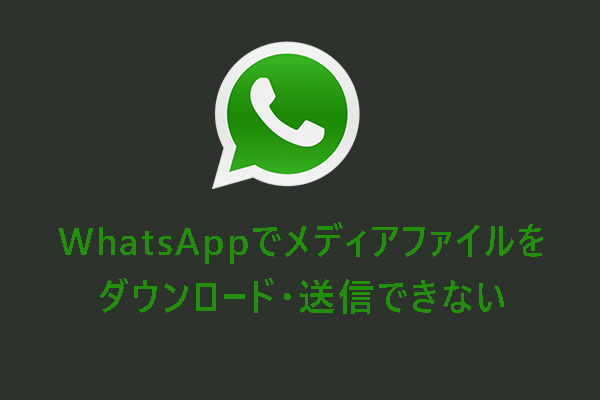
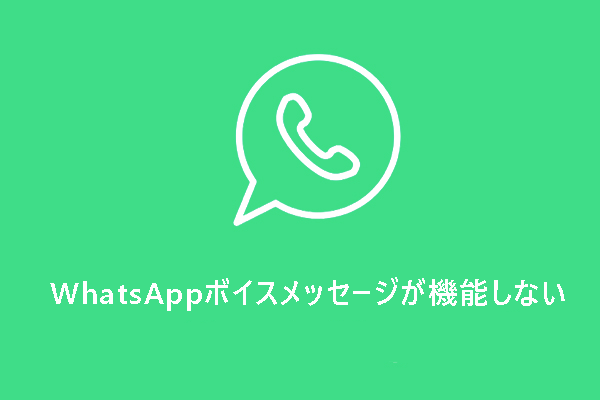

ユーザーコメント :